Autoriser l'accès au microphone sur son ordinateur ou son appareil mobile
L'activation du microphone sur votre ordinateur ou votre appareil mobile est indispensable pour utiliser notre outil de conversation orale. Le processus varie en fonction du système d'exploitation et du navigateur internet que vous utilisez. Voici un guide étape par étape pour ordinateurs et appareils mobiles :
👉 Pour Windows
Google Chrome
- Cliquez sur les trois points verticaux dans le coin supérieur droit et sélectionnez "Paramètres".
- Faites défiler vers le bas et cliquez sur "Confidentialité et sécurité" dans le menu de gauche.
- Sous "Confidentialité et sécurité", cliquez sur "Paramètres du site".
- Faites défiler vers le bas et cliquez sur "Microphone".
- Activez l'option pour autoriser l'accès au microphone.
Mozilla Firefox
- Cliquez sur les trois lignes horizontales dans le coin supérieur droit et sélectionnez "Options".
- Dans le menu de gauche, cliquez sur "Vie privée et sécurité".
- Faites défiler jusqu'à "Autorisations" et cliquez sur "Paramètres" à côté de "Autorisations".
- Trouvez "Microphone" dans la liste et cliquez sur le menu déroulant pour sélectionner "Autoriser".
Microsoft Edge
- Cliquez sur les trois points horizontaux dans le coin supérieur droit et sélectionnez "Paramètres".
- Faites défiler vers le bas et cliquez sur "Cookies et autorisations de site" dans le menu de gauche.
- Cliquez sur "Autorisations", puis sélectionnez "Microphone" dans la liste.
- Activez l'option pour autoriser l'accès au microphone.
👉 Pour macOS
Google Chrome, Mozilla Firefox et Safari:
- Cliquez sur le menu Apple dans le coin supérieur gauche et sélectionnez "Préférences Système".
- Cliquez sur "Sécurité et confidentialité", puis sélectionnez l'onglet "Confidentialité".
- Dans la barre latérale gauche, cliquez sur "Microphone".
- Cochez la case à côté du navigateur pour lequel vous souhaitez autoriser l'accès au microphone.
👉 Pour Android
Google Chrome
- Ouvrez l'application Chrome et appuyez sur les trois points verticaux dans le coin supérieur droit.
- Appuyez sur "Paramètres", puis sélectionnez "Paramètres du site".
- Appuyez sur "Microphone" et activez l'option pour autoriser l'accès au microphone.
Mozilla Firefox
- Ouvrez l'application Firefox et appuyez sur les trois points verticaux dans le coin supérieur droit.
- Appuyez sur "Paramètres", puis sélectionnez "Autorisations".
- Appuyez sur "Microphone" et activez l'option pour autoriser l'accès au microphone.
👉 Pour iOS (iPhone/iPad)
Safari
- Ouvrez l'application Paramètres sur votre appareil.
- Faites défiler vers le bas et appuyez sur "Safari".
- Appuyez sur "Microphone", puis sélectionnez "Autoriser" pour accorder l'accès au microphone.
Google Chrome
- Ouvrez l'application Chrome et appuyez sur les trois points verticaux dans le coin inférieur droit.
- Appuyez sur "Paramètres", puis sélectionnez "Paramètres du contenu".
- Appuyez sur "Microphone", puis sélectionnez "Autoriser" pour activer l'accès au microphone.
Remarque : les noms des menus et des options peuvent varier en fonction de la version du système d'exploitation et du navigateur internet.
Vous ne savez pas si votre matériel fonctionne correctement ? Cliquez ici pour tester votre microphone 🎙 et cliquez ici pour tester vos enceintes 🔉 !